Excel2019如何批量交换行、列数据?Excel2019批量交换行和列数据教程
软件名称:Microsoft excel2019 for Mac v16.48中文激活独立版(带激活工具)软件大小:845.6MB更新时间:2021-04-27立即下载使用excel2019编辑表格时如何在表格中的行和列之间交换数据?我们来看看操作方法。

Excel2019批量交换行和列数据教程。
首先,在计算机上打开要用excel2019编辑的表格。

选择表格中的数据区域,右键单击所选区域,然后从弹出菜单中选择复制菜单项。

右键单击表单的空白位置,在弹出菜单中选择菜单项“特殊粘贴/特殊粘贴”。
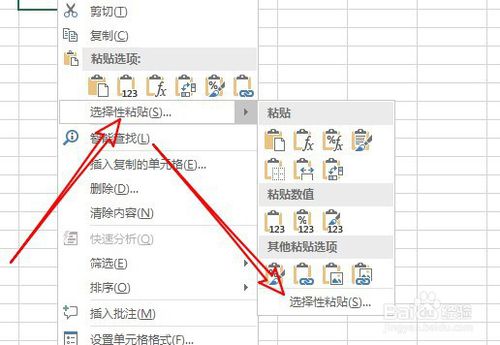
然后在打开的“特殊粘贴”窗口中找到转置选项。

选中设置项目前面的复选框。

回到excel2019的编辑区域,您可以看到当前表数据已经交换了行和列。
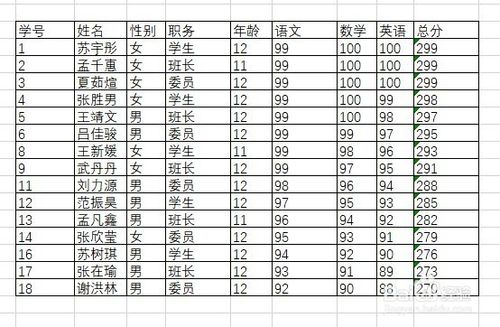
总结:
1.首先,在计算机上打开要用excel2019编辑的表单。
2.选择表格中的数据区域,右键单击所选区域,然后从弹出菜单中选择要复制的菜单项。
3.右键单击表单的空白位置,在弹出菜单中选择“特殊粘贴/特殊粘贴”菜单项。
4.然后在打开的选择性粘贴窗口中找到转置选项。
5.选中设置项目前面的复选框。
6.回到excel2019的编辑区域,可以看到当前表数据已经交换了行和列。
推荐阅读:
Excel 2019如何将文档保存为较低版本?
如何在Excel2019中查找重复值?Excel2019显示重复教程。
如何在excel2019中加密文件?Excel2019文件加密教程。
以上就是本文的全部内容,希望对大家有所帮助。有其他问题可以留言交流。请继续关注!
版权声明:Excel2019如何批量交换行、列数据?Excel2019批量交换行和列数据教程是由宝哥软件园云端程序自动收集整理而来。如果本文侵犯了你的权益,请联系本站底部QQ或者邮箱删除。

















